Verwenden des Radialen Verlaufswerkzeugs
Mit den Werkzeugen im Entwicklungsmodus können Sie verschiedene Bildänderungen vornehmen. Manchmal jedoch möchten Sie vielleicht mit diesen Effekten die Aufmerksamkeit auf einen ganz bestimmten Bildbereich lenken. Passen Sie die Federung und die Rechteckigkeit des Radialverlaufs, die Belichtung, die Sättigung, die Lebendigkeit, die Temperatur, den Farbton, das Fülllicht, den Kontrast, die Klarheit und die Farbstärke sowie den Farb-EQ, die Tonwertkurven und die Schärfe in einem oder einer Reihe von Verläufen über dem Foto an. Anstelle des gesamten Fotos können Sie zum Beispiel auch nur das zentrale Motiv scharfzeichnen.
Radiales Verlaufswerkzeug
Die Schaltfläche Radialer Farbverlauf  wird oben auf den Registerkarten Abstimmen und Detail angezeigt.
wird oben auf den Registerkarten Abstimmen und Detail angezeigt.
So verwenden Sie das Verlaufswerkzeug:
- Klicken Sie im Modus " Entwickeln" auf der Registerkarte " Abstimmen" oder "Detail" auf die Schaltfläche " Radialer Verlauf"
 am oberen Rand des Fensters, um das Bedienfeld zu öffnen und den Modus "Radialer Verlauf" aufzurufen. Oder schalten Sie das Radialverlaufsfeld mit der Taste R ein und aus.
am oberen Rand des Fensters, um das Bedienfeld zu öffnen und den Modus "Radialer Verlauf" aufzurufen. Oder schalten Sie das Radialverlaufsfeld mit der Taste R ein und aus. - Legen Sie die Einstellungen für den radialen Verlauf im Bedienfeld wie in der Tabelle unten beschrieben fest.
- Positionieren Sie die Führungsmarkierungen auf dem Foto. Innerhalb des Kreises wird das Bild nicht verändert. Am Rande des Kreises geht der Effekt, der für das Verlaufswerkzeug ausgewählt ist, von innen nach außen hin auf seine maximale Stärke über. Dies können Sie deutlicher sehen, wenn Sie das Kontrollkästchen Verlaufsmaske anzeigen aktivieren. Definieren Sie die Position des Effekts durch Verschieben der Führungsmarkierungen. Als Ausrichtungshilfe können Sie dabei die Umschalttaste gedrückt halten, um den Verlauf auf eine reine Kreisform zu beschränken.
- Verschieben Sie die Regler, um den gewünschten Effekt zu erzeugen.
- Klicken Sie auf Anwenden oder Fertig.
Wenn Sie einen anderen Verlauf anwenden möchten (verfügbar sind bis zu acht), wählen Sie in der Sequenz unten im Fenster den nächsten Verlauf aus. Das Kästchen über dem Verlauf wird markiert. Die Häkchen zeigen die aktivierten Verläufe an, das ausgewählte Verlaufssymbol (hervorgehoben in Blau) kennzeichnet den gerade aktivierten Verlauf. Sie können jederzeit zu den einzelnen Verläufen zurückkehren, indem Sie das jeweilige Verlaufssymbol auswählen. Ein blauer Verlauf stellt einen bereits verwendeten Verlauf dar. Sie können jeden Verlauf deaktivieren oder reaktivieren, indem Sie das entsprechende Kontrollkästchen aktivieren oder deaktivieren.
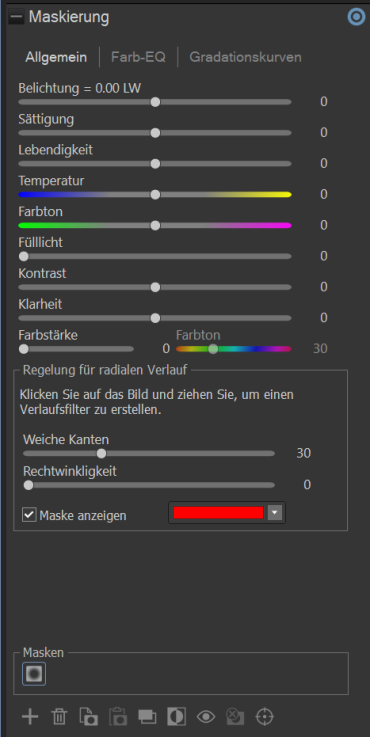
Optionen des Verlaufswerkzeugs
|
Weiche Kanten |
Stellen Sie mit diesem Regler ein, wie hart oder weich der Übergang am Rand des Verlaufs ist. |
|
Rechtwinkligkeit |
Bewegen Sie den Regler nach rechts, um die Form des Verlaufswerkzeugs von einem Oval in ein Quadrat zu ändern. |
|
Verlauf umkehren |
|
|
Maske anzeigen |
Wenn diese Option aktiviert ist, wird die Verlaufsmaske in der angezeigten Farbe dargestellt. Halten Sie alternativ die Taste S gedrückt, um die Maske auf dem Bild zu sehen. |
|
Verwenden des radialen Verlaufswerkzeugs auf der Registerkarte „Detail“ |
|
|
Bildschärfe |
Bewegen Sie den Regler „Schärfe“ nach rechts, damit der Bereich außerhalb des Kreises für den radialen Verlauf scharfgezeichnet wird, oder nach links, damit er weichgezeichnet wird. |
Doppelklicken Sie auf das +-Symbol in der Mitte der Führungsmarkierungen, um den radialen Verlauf auf die ganze Bildbreite zu vergrößern.
Um den Verlaufsmodus zu verlassen, drücken Sie die Zurück-Taste. 
